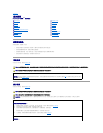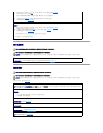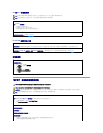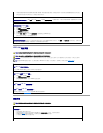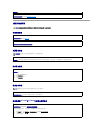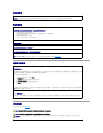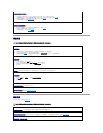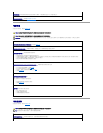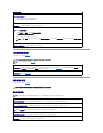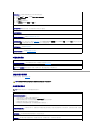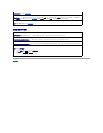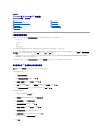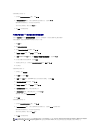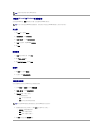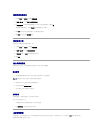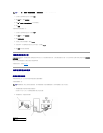序列或並列裝置問題
在您完成以下檢查後,請填寫診斷核對清單。
聲音和喇叭問題
在您完成以下檢查後,請填寫診斷核對清單。
喇叭未發出聲音
確定印表機已開啟
檢查印表機纜線連接狀況 —
l 請參閱印表機說明文件,以獲得有關纜線連接的資訊。
l 確定印表機纜線已穩固地連接至印表機和電腦。
測試電源插座 — 使用其他裝置 (如檯燈) 測試電源插座,以確定其功能正常。
確認 Windows 已識別印表機 —
1. 依次單按開始按鈕、控制台,然後單按印表機和其他硬體。
2. 單按檢視已安裝的印表機或傳真印表機。
如果列出印表機,請在印表機圖示上單按滑鼠右鍵。
3. 單按內容,然後單按連接埠標籤。對於並列印表機,請確認列印到下列連接埠:的設定為 LPT1: 印表機連接埠。對於 USB 印表機,請確認列印到下列連接
埠:的設定是 USB。
重新安裝印表機驅動程式 — 請參閱印表機說明文件,以獲得有關說明。
警示:開始執行本章節的任何程序之前,請遵循《產品資訊指南》中的安全指示。
註:如果您的印表機有問題,請參閱印表機問題。
檢查選項設定 — 請參閱裝置的說明文件,以獲得有關建議的設定值資訊。然後進入系統設定程式 (請參閱系統設定程式) 並找到 Integrated Devices (積體裝置) 選項設
定。確定 Serial Port (序列埠) 設定或 Parallel Port (並列埠) 設定與建議的設定值相符。
檢查診斷指示燈 — 請參閱 Dell Diagnostics。
警示:開始執行本章節的任何程序之前,請遵循《產品資訊指南》中的安全指示。
註:某些 MP3 播放機的音量控制會置換掉 Windows 音量設定。當您傾聽 MP3 歌曲時,請確定未調小或關閉播放機音量。
檢查喇叭纜線的連接狀況 — 確定喇叭的連接與喇叭隨附的安裝圖解所示一致。如果您有購買音效卡,請確定已將喇叭連接至音效卡。
確定次低音喇叭和喇叭均已開啟 — 請參閱喇叭隨附的安裝圖解。如果您的喇叭有音量控制鈕,請調節音量、低音或高音以消除失真。
調節 Windows 音量控制 — 單按或連按兩下螢幕右下角的喇叭圖示。確定音量已調高並且未開啟靜音功能。
從耳機連接器上拔下耳機 — 如果耳機已連接至電腦的前面板耳機連接器,喇叭中的聲音將會自動關閉。
測試電源插座 — 使用其他裝置 (如檯燈) 測試電源插座,以確定其功能正常。